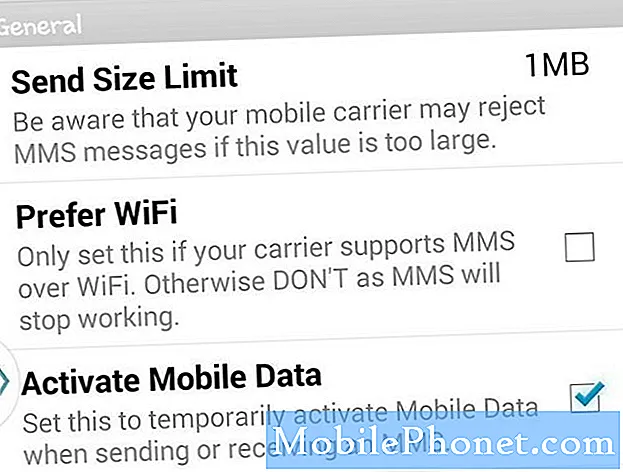![Root the Amazon Kindle Fire HDX in Less Than 5 Minutes [How-To]](https://i.ytimg.com/vi/Py6wrQedGZI/hqdefault.jpg)
Contenu
- Guide de configuration Amazon Fire HD & Fire HDX
- Définir un code d'accès Fire HD
- Définissez Ne pas déranger pour votre Fire HD & Fire HDX
- Configurer un compte enfant
- Utilisez MayDay for Support
- Configurer la messagerie électronique sur le Fire HD & Fire HDX
Ce guide vous expliquera comment configurer vos nouvelles tablettes Amazon Fire HD, Amazon Fire HDX et Amazon Fire HDX 8.9. Nous vous expliquerons les étapes à suivre pour installer votre nouvelle tablette Amazon Fire, ainsi que les meilleures choses à faire après avoir terminé la configuration habituelle qui apparaît lorsque vous allumez la tablette Fire pour la première fois.
Ce guide s’applique aux nouveaux Fire HD 6, Fire HD 7, Amazon Fire HDX et Amazon Fire HDX 8.9. Si vous avez choisi une option avec la connectivité 4G LTE, vous verrez d'autres options, mais cela vous aidera à configurer votre Amazon Fire correctement.
Si vous offrez la tablette Amazon Fire en cadeau, vous voudrez peut-être consacrer du temps à cette configuration, puis emballer le cadeau afin qu’ils n’aient pas besoin de perdre du temps à installer des mises à jour ou à associer des comptes immédiatement.
Guide de configuration Amazon Fire HD & Fire HDX
Une fois la tablette Amazon Fire prête à l'emploi, vous pouvez appuyer sur le bouton d'alimentation pour l'allumer et démarrer la configuration. Vous n’avez pas besoin de le charger avant de le faire, mais si le symbole de la batterie indique moins de la moitié, vous voudrez peut-être le brancher pour pouvoir commencer à l’utiliser dès que vous aurez fini de configurer la tablette Fire.
Après avoir activé Amazon Fire HD ou Fire HDX, faites glisser l’écran de droite à gauche pour ouvrir l’écran des paramètres.
Choisissez la langue utiliser et appuyez sur Continuer.
Se connecter à un réseau WiFi. Vous aurez besoin du mot de passe WiFi pour que cela fonctionne. Si vous ne l'avez pas, vous pourrez terminer la configuration plus tard, mais il est plus facile de tout faire maintenant.

Configurez votre tablette Amazon Fire.
Enregistrez le Fire HD ou Fire HD avec votre compte Amazon. Vous avez besoin du compte Amazon et du mot de passe. Si vous utilisez Amazon pour la première fois, vous pouvez appuyez sur Commencez ici pour vous lever et courir.

Confirmez votre fuseau horaire.
Confirmez le fuseau horaire et appuyez sur Continuer.

Activez les services de localisation pour pouvoir utiliser des cartes et des applications qui dépendent de votre position actuelle.
Appuyez sur Activer pour activer les services de localisation.. Cela permettra à votre tablette Fire d’utiliser l’emplacement depuis WiFi ou LTE. Cela est essentiel pour les cartes et pour d'autres applications ou services pouvant vous offrir un meilleur service en sachant où vous vous trouvez, tels que des rappels géolocalisés.

Sauvegardez automatiquement vos paramètres, données et photos.
Nous recommandons fortement activation de la sauvegarde et de la sauvegarde automatique. Vos photos et vidéos seront ainsi sauvegardées, ainsi que vos paramètres et d’autres détails, de sorte que, si vous passez à une nouvelle tablette Fire ou que vous ayez besoin de restaurer, en cas de problème, vous ne perdrez rien.
Sur cette page suivante, vous pouvez configurez vos réseaux sociaux y compris Facebook et Twitter. Cela facilitera le partage d'informations sur vos plateformes sociales préférées et vous aidera également à vous connecter aux applications qui utilisent Facebook comme identifiant. Vous pouvez également vous connecter à Goodreads ici. Ceci est un réseau social pour les livres. Appuyez sur la flèche au bord de l'écran pour entrer les noms d'utilisateur et les mots de passe..

Connectez vos réseaux sociaux.
Choisissez si vous voulez essayer un abonnement gratuit de 30 jours Audible, une société de livres audio appartenant à Amazon. Vous pouvez vérifier cela plus tard sous l'onglet Livres audio.
Vous êtes presque complètement configuré et prêt à utiliser Amazon Fire HD ou Fire HDX. Vous pouvez suivre un didacticiel ou passer directement à l'écran principal. C'est une bonne idée de appuyez sur Démarrer comment utiliser Fire HD ou Fire HDX s’il s’agit de votre première tablette Fire. Cela vous guidera à travers les éléments récents, les favoris et vos réglages rapides.
C'est la fin du processus d'installation principal d'Amazon Fire. Vous pouvez maintenant accéder aux six mois du Washington Post et utiliser la nouvelle bibliothèque familiale pour partager des livres entre membres de la famille. Il reste encore plusieurs étapes à suivre pour terminer la configuration.
Définir un code d'accès Fire HD

Définissez un mot de passe pour Fire HD ou Fire HDX.
Nous vous recommandons de définir un mot de passe pour l'écran de verrouillage. Aller à Paramètres -> Sécurité et confidentialité -> Mot de passe d'écran verrouillé -> Activé. Entrez une NIP à quatre chiffres et confirmer ceci pour terminer la configuration. Vous pouvez également activer les notifications de verrouillage d'écran.
Définissez Ne pas déranger pour votre Fire HD & Fire HDX

Contrôlez quand vous voyez et entendez les notifications avec Quiet Time, une tablette à ne pas déranger pour Amazon Fire.
Vous pouvez empêcher le Fire HD ou le Fire HDX de vous avertir lorsque vous essayez de dormir ou que vous effectuez certaines activités. Aller à Paramètres -> Notifications et heure de repos -> Heure de pause -> Choisissez une planification et des activités spécifiques pour activer la fonction Ne pas déranger.
Configurer un compte enfant

Configurer des profils pour FreeTime.
Amazon Fire est idéal pour une utilisation avec plusieurs membres de la famille. Aller à Paramètres -> Profils et bibliothèque de famille -> Ajouter un enfant. Cela vous permettra d'ajouter des enfants à Amazon Fire HD ou Fire HDX en tant que compte limité. Une fois que cela est configuré, vous pouvez utiliser FreeTime pour limiter quand et comment les enfants peuvent utiliser la tablette.
Configurer Amazon FreeTime ou choisissez un profil Teen plus ouvert, selon ce que vous voulez que votre enfant ait accès.
Utilisez MayDay for Support

MayDay offre une assistance en direct sur Fire HDX et Fire HDX 8.9.
Sur Amazon Fire HDX et Fire HDX 8.9, vous avez accès à MayDay, un service de support en direct qui vous aidera à découvrir ce que vous pouvez faire d'autre avec votre tablette Fire et comment utiliser certaines fonctionnalités. Déroulez du haut de l'écran pour voir vos réglages rapides puis appuyez sur MayDay au support de page. Vous allez appuyez sur Connecter et bientôt vous obtiendrez une aide vidéo en direct. L'aide ne peut pas vous voir, mais ils peuvent voir votre écran.
Configurer la messagerie électronique sur le Fire HD & Fire HDX
Ajoutez maintenant vos comptes de messagerie à Fire HD ou Fire HDX.
Vous voudrez ajouter votre compte de messagerie personnel ou professionnel au Fire HD pour pouvoir consulter vos courriels sur cet appareil. Tapez sur l'icône Mail et entrez l'adresse email vous voulez mettre en place. S'il s'agit d'un compte ou d'un type de courrier populaire, vous ne pourrez besoin de votre mot de passe et la tablette Fire se chargera de la partie la plus difficile de l’installation.